在Excel 中,您只需单击几下(或键盘快捷键)即可轻松删除单元格格式。
您还可以将格式从一个单元格/范围复制粘贴到另一个。或者,您可以选择从包含特定值或特定格式的单元格中清除格式。
在这个简短的Excel 教程中,我将向您展示如何在Excel 中快速删除单元格格式(以及您可以做的其他一些很酷的事情)。
所以让我们开始吧!
从整个工作表中删除所有单元格格式
这是我从数据库下载或同事那里获取Excel 工作簿时所做的事情。有时,简单地更改格式会更容易,有时,您需要完全删除单元格格式(从整个工作表中)并重新开始。
以下是从整个工作表中删除单元格格式的步骤:
- 打开要从中删除格式的工作表
- 单击工作表的左上角(带有灰色三角形图标的)。这将选择工作表中的所有单元格
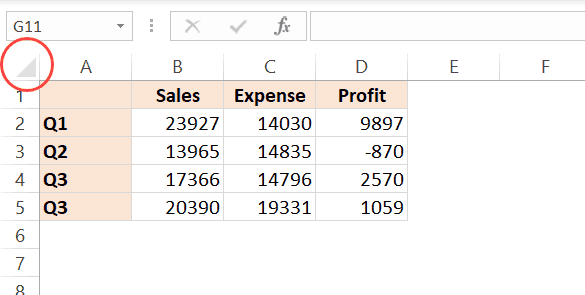
- 单击主页选项卡

- 在编辑组中,单击清除选项下拉菜单
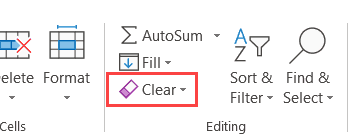
- 在显示的选项中,单击“清除格式”

上述步骤将立即删除所有格式,您将只剩下数据。
您还可以使用下面的短键盘来清除整个工作表的格式(在选择所有单元格后使用)
ALT + H + E + F
注意:这将删除所有类型的格式,例如颜色、边框以及数字格式。例如,如果您有以特定格式显示的日期(例如2020 年1 月1 日或2020 年1 月1 日),这将清除该格式并为您提供基础编号,即43831
上述步骤还将删除您在工作表中拥有的任何条件格式规则。
您也可以使用相同的方法删除所有内容,仅删除Excel 中的注释或内容或超链接。
从空/空白单元格中删除格式
Excel 中的Go-To 特殊功能允许您一次选择所有空白单元格(空单元格)。
选择这些空白单元格后,您可以清除其中的格式(或删除这些单元格或将格式更改为其他内容)。
以下是使用“转到特殊”选择所有空白单元格然后清除它们的格式的步骤;
- 选择要在其中选择所有空白单元格并删除格式的单元格范围
- 按F5 键。这将打开“转到”对话框
- 在转到对话框中,单击“特殊”按钮。这将打开转到特殊对话框
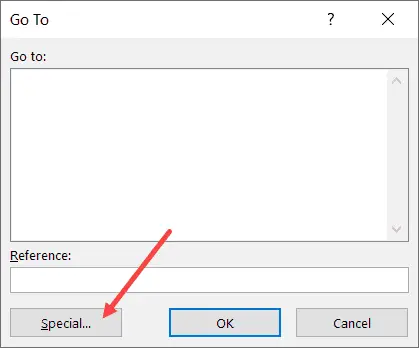
- 在“转到特殊”对话框中,选择“空白”选项
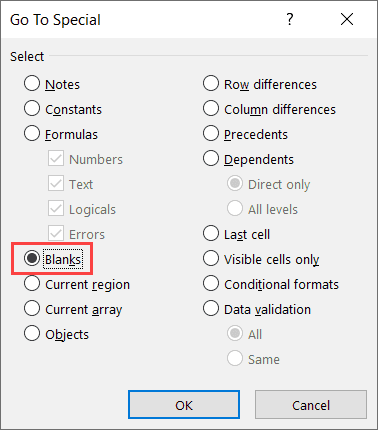
- 单击确定。这将选择所选范围内的所有空白单元格。
- 单击主页选项卡

- 在编辑组中,单击清除选项下拉菜单
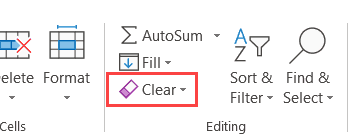
- 在显示的选项中,单击清除格式

可以使用相同的方法来选择空白单元格,然后删除所有包含空白单元格的行或更改值或突出显示这些空白单元格。
从范围/工作表中删除特定的单元格格式
有时,您可能会得到一个数据集,其中应用了特定类型的格式或几个单元格。例如,可能是那些颜色为黄色并应用了粗体字体的单元格。
在这种情况下,您如何只选择这些单元格并从中删除格式(同时保持其他所有内容不变)?
虽然您可以从所有单元格中选择并清除格式,但如果您只想删除特定格式并保留其余格式,这不是一个解决方案。
下面是一个示例,其中我有一个格式化数据集,其中一些单元格以黄色和红色文本突出显示。
目的是仅从这些黄色单元格中删除格式。
您可以使用查找和替换来做到这一点。
查找和替换允许您查找和选择应用了特定格式的单元格。选择这些单元格后,您可以轻松地清除它们的格式。
以下是选择具有特定格式的所有单元格然后清除格式的步骤:
- 选择整个数据集(或整个工作表)
- 单击“主页”选项卡

- 在编辑组中,单击“查找并选择”
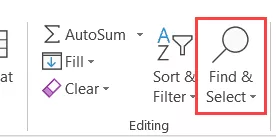
- 单击查找。这将打开查找和替换对话框。
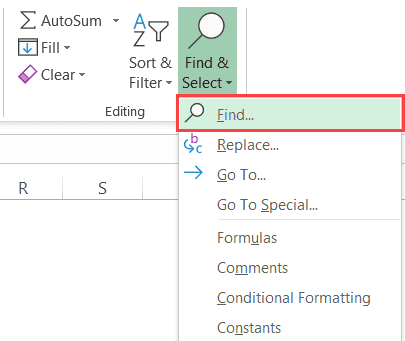
- 单击选项按钮
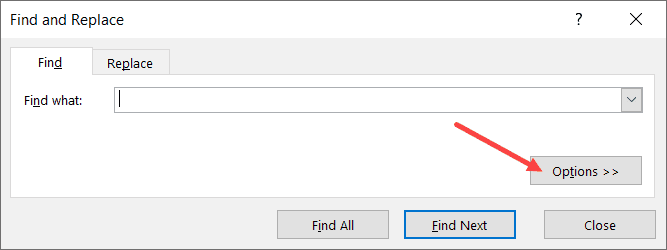
- 在“查找内容”字段中,单击“格式”按钮中的下拉图标(向下的三角形)。这将在下拉菜单中向您显示更多选项。
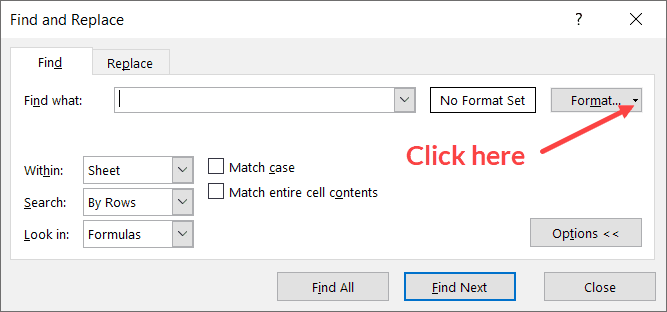
- 单击“从单元格中选择格式”选项。这会将光标更改为加号图标和滴管。
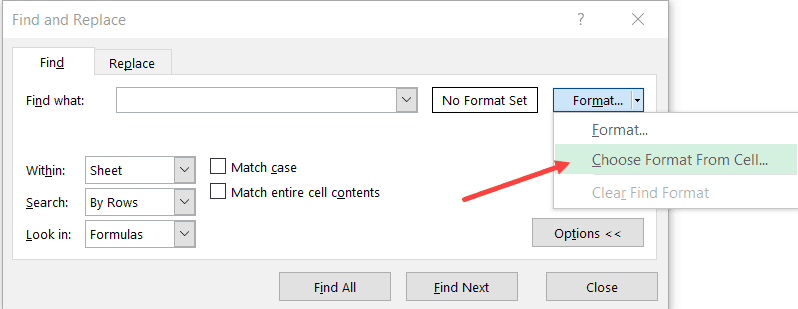
- 单击具有要删除的格式的单元格。执行此操作后,您会注意到格式在“查找内容”字段中显示为预览。
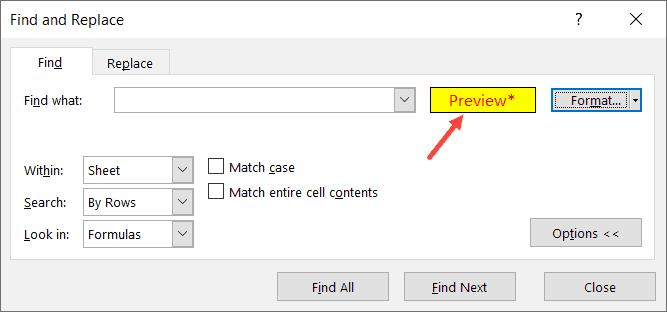
- 单击查找全部。这将找到所有具有相同格式的单元格
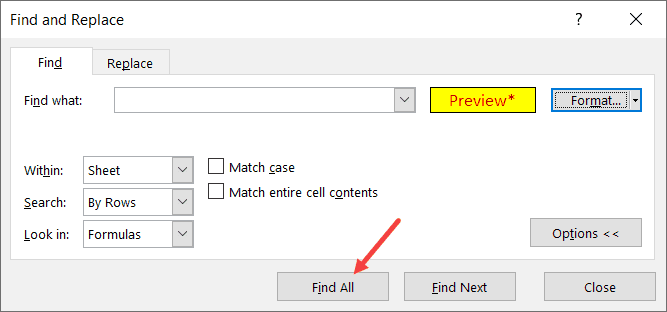
- 按住Control 键,然后按A 键。这将选择所有具有选定格式的单元格。
- 关闭查找和替换对话框。
- 清除格式(首页->清除->清除格式)
上述步骤将从所选单元格中删除格式。
从另一个单元格中删除当前格式和复制
有时,删除格式的最简单方法是简单地从工作表中的现有单元格之一复制格式并将其粘贴到单元格/范围中。
假设您有一个如下所示的数据集,您希望在其中快速去除单元格中的黄色并使其与其他单元格保持一致。
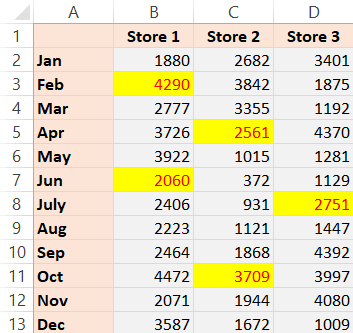
虽然一种方法可能是完全清除格式,然后手动进行格式设置,但从现有单元格复制粘贴更容易。
以下是将格式从一个单元格复制到另一个单元格的步骤:
- 复制要从中复制格式的单元格。在这种情况下,我将选择任何灰色单元格
- 选择要从中删除现有格式并粘贴新格式的单元格
- 右键单击选定的单元格/范围
- 点击选择性粘贴
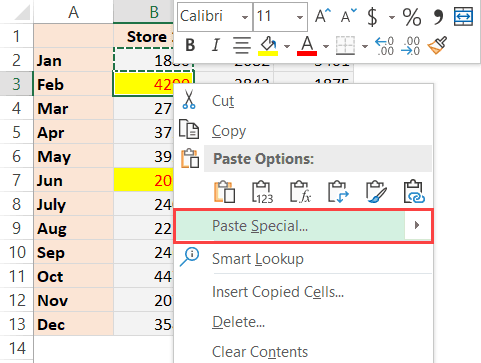
- 在选择性粘贴对话框中,单击格式
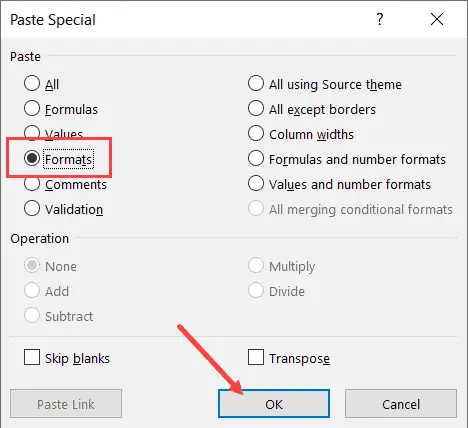
- 点击确定
这将立即将复制的单元格格式应用于选定的单元格/范围。
虽然在这种情况下,我向您展示了一个存在单元格颜色的示例,但当您希望使数据保持一致时,更实际地使用此技术。
例如,您可以拥有不同格式的日期数据,您可以通过简单地从一个单元格复制格式(也复制日期/数字格式)并将其粘贴到另一个单元格来使其保持一致。
您还可以使用Excel 中的格式刷选项快速复制格式。
注意:您也可以使用此技术来复制条件格式。
我希望你发现这个关于“如何在Excel 中删除单元格格式”的教程很有用。
您可能还喜欢以下Excel 教程:
- 如何在不更改单元格引用的情况下在Excel 中复制和粘贴公式
- 如何在Excel 中删除表格格式
- Excel 自动套用格式
- 如何使用选择性粘贴在Excel 中进行乘法运算









